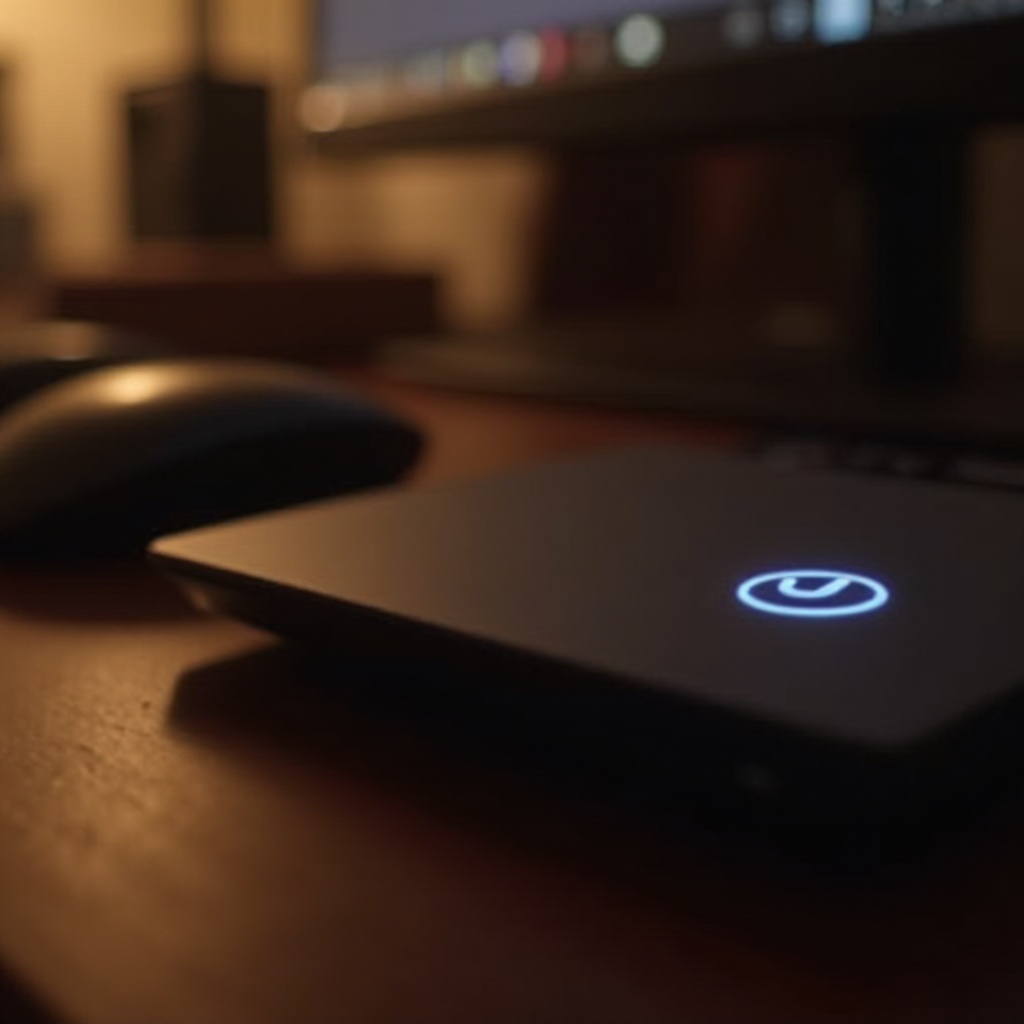Pendahuluan
Menghadapi masalah ketika mesin Ubuntu 24.04 Anda tidak menampilkan printer yang dibagi selama penjelajahan bisa sangat menjengkelkan. Berbagi printer sangat penting untuk jaringan kantor dan pengaturan rumah, membantu mengurangi investasi perangkat keras dengan memungkinkan beberapa perangkat menggunakan satu printer. Panduan ini akan memandu Anda melalui langkah-langkah untuk memecahkan masalah dan mengatasi masalah ini secara efektif. Ikuti bagian-bagian berikut untuk memahami penyebab umum, pemeriksaan awal, konfigurasi, pengaturan firewall, tips pemecahan masalah lanjutan, dan praktik terbaik yang diperlukan untuk membuat printer bersama Anda berfungsi dengan lancar.
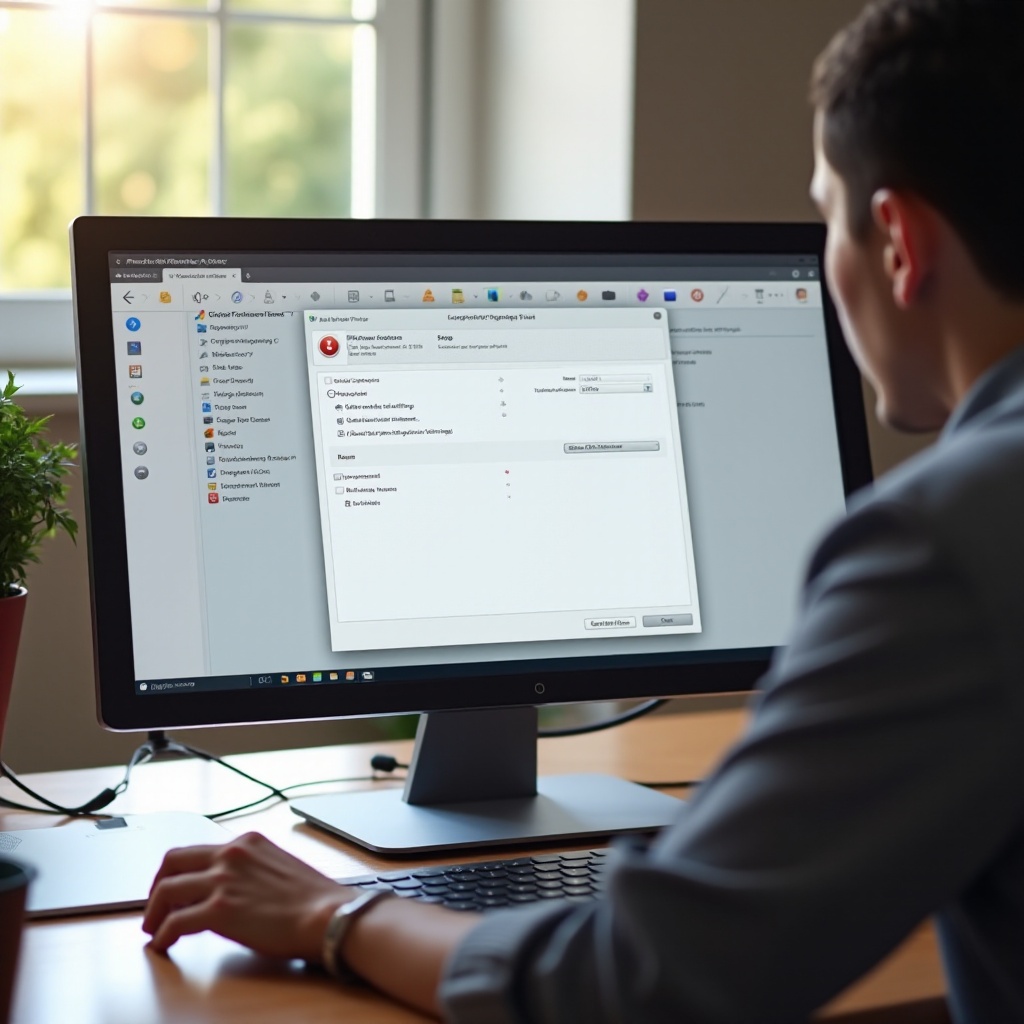
Memahami Penyebab Umum
Memahami mengapa Ubuntu 24.04 mungkin tidak menampilkan printer yang dibagi adalah langkah pertama dalam menyelesaikan masalah. Ada beberapa alasan mengapa masalah ini dapat terjadi:
-
Pengaturan Printer yang Salah: Jika pengaturan berbagi printer tidak dikonfigurasi dengan benar, sistem Ubuntu Anda mungkin tidak mendeteksi printer yang dibagi.
-
Masalah Jaringan: Berbagi printer sangat tergantung pada konektivitas jaringan. Gangguan atau salah konfigurasi jaringan dapat mencegah Ubuntu 24.04 melihat printer yang dibagi.
-
Pembatasan Firewall: Firewall yang dirancang untuk melindungi sistem Anda kadang-kadang bisa terlalu ketat dan memblokir koneksi yang diperlukan untuk berbagi printer.
-
Masalah Autentikasi: Kadang-kadang, kredensial autentikasi mungkin diatur secara salah atau hilang, mencegah akses ke printer yang dibagi.
-
Driver yang Kedaluwarsa atau Hilang: Pastikan bahwa driver yang diperlukan untuk printer Anda telah diinstal dan diperbarui.
Mengetahui penyebab umum ini dapat membantu menargetkan area spesifik untuk menyelesaikan masalah secara efektif.
Pemeriksaan Awal
Melakukan pemeriksaan awal sering kali dapat memecahkan masalah kecil dan menghemat waktu. Berikut adalah langkah-langkah yang harus diikuti:
- Periksa Konektivitas Jaringan: Pastikan bahwa mesin Ubuntu dan printer yang dibagi terhubung ke jaringan yang sama. Gunakan perintah terminal seperti
pingdanifconfiguntuk memverifikasi koneksi jaringan. - Restart Sistem dan Printer: Kadang-kadang, restart sederhana dapat memperbaiki masalah konektivitas. Restart sistem Ubuntu Anda dan printer yang dibagi.
- Verifikasi Status Printer: Pastikan bahwa printer menyala, terhubung dengan benar, dan tidak dalam keadaan error.
- Perbarui Ubuntu: Gunakan perintah
sudo apt-get updatediikuti dengansudo apt-get upgradeuntuk memastikan bahwa semua paket sistem sudah diperbarui.
Dengan memverifikasi pemeriksaan dasar ini, Anda dapat menghilangkan masalah umum yang sederhana sebelum melanjutkan pemecahan masalah yang lebih kompleks.
Mengkonfigurasi Berbagi Printer di Ubuntu 24.04
Setelah pemeriksaan awal, langkah selanjutnya adalah mengkonfigurasi berbagi printer dengan benar.
- Buka Pengaturan Printer: Pergi ke ‘Settings’ kemudian ‘Printers’.
- Tambahkan Printer: Jika printer belum ditambahkan, klik ‘Add’ dan ikuti petunjuk untuk menginstal printer.
- Aktifkan Berbagi: Klik pada printer yang diinstal, dan di pengaturan, pastikan opsi
Shareddiaktifkan. - Periksa Pengaturan CUPS: The Common UNIX Printing System (CUPS) sangat penting untuk mengelola printer di Linux.
- Buka terminal dan edit file konfigurasi CUPS menggunakan
sudo nano /etc/cups/cupsd.conf. - Cari baris ini dan modifikasi jika perlu:
“`
Listen 631
Browsing On
BrowseDeny All
BrowseAllow @LOCAL
BrowseOrder Deny,Allow
``sudo service cups restart
- Simpan perubahan dan restart CUPS dengan.https://localhost:631
5. **Tambahkan Printer di CUPS**:
- Buka browser web dan pergi ke.Adding Printers and Classes
- Navigasikan kedan ikuti langkah-langkah untuk menambahkan printer Anda.Share This Printer` dicentang.
- Pastikan kotak
Dengan mengikuti langkah-langkah konfigurasi ini, Anda dapat mengatur berbagi printer di Ubuntu 24.04 secara efektif.
Pengaturan Firewall dan Keamanan
Konfigurasi firewall sangat penting untuk memungkinkan berbagi printer. Berikut cara mengelolanya:
- Periksa Status UFW: Ubuntu menggunakan UFW (Uncomplicated Firewall) sebagai firewall defaultnya. Periksa statusnya dengan menjalankan
sudo ufw status. - Izinkan Port CUPS: Pastikan bahwa CUPS dapat berkomunikasi melalui firewall dengan mengizinkan port terkait:
sudo ufw allow 631/tcp
sudo ufw reload - Periksa SELinux/AppArmor: Security-Enhanced Linux (SELinux) dan AppArmor kadang-kadang dapat memblokir layanan berbagi printer. Jika kebijakan keamanan menerapkan aturan yang ketat, nonaktifkan sementara untuk melihat apakah masalah teratasi.
- Penemuan Jaringan: Pastikan bahwa penemuan jaringan diaktifkan yang mungkin memerlukan pengaturan penyetelan seperti yang dijelaskan pada bagian jaringan sebelumnya.
Mengatur firewall dan pengaturan keamanan yang sesuai dapat mengurangi blok yang mencegah berbagi printer berfungsi dengan benar.
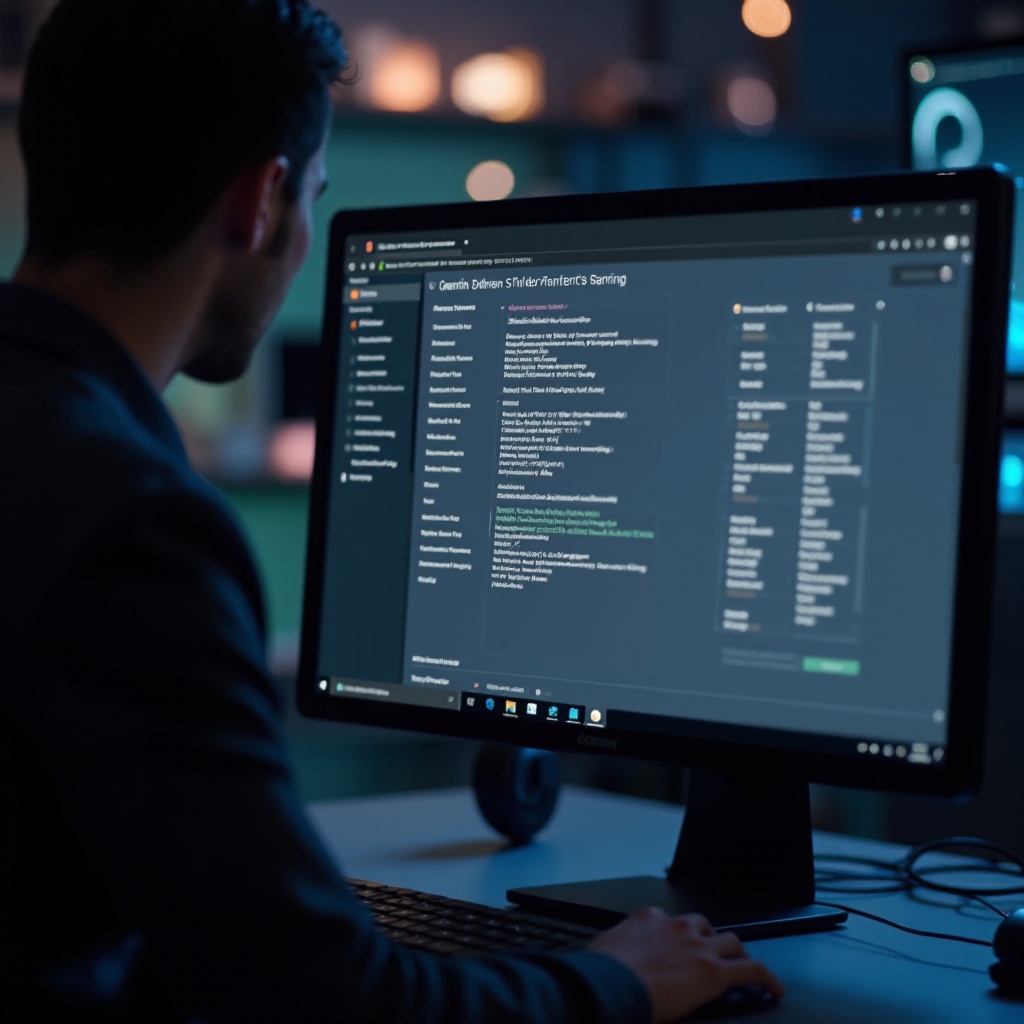
Pemecahan Masalah Lanjutan
Jika pemeriksaan dasar dan konfigurasi tidak menyelesaikan masalah, langkah-langkah pemecahan masalah lanjutan mungkin diperlukan.
- Penemuan Printer Manual: Kadang-kadang, menambahkan printer secara manual dengan IP atau nama host dapat menyelesaikan masalah deteksi:
- Buka terminal dan gunakan
lpadmin -p <printer-name> -E -v <device-uri> -m <model>. - Pemeriksaan Log:
- Periksa log sistem untuk kesalahan yang terkait dengan pencetakan. Lihat ke
/var/log/cups/error_loguntuk setiap anomali. - Reset CUPS:
- Jika CUPS tampaknya bermasalah, pertimbangkan untuk mereset konfigurasinya ke default:
sudo rm /etc/cups/cupsd.conf
sudo cp /etc/cups/cupsd.conf.default /etc/cups/cupsd.conf
sudo service cups restart - Instal Ulang Driver Printer: Hapus dan instal ulang driver printer. Gunakan
sudo apt-get remove --purge <printer-driver>diikuti dengansudo apt-get install <printer-driver>.
Langkah-langkah lanjutan ini dapat membantu mengisolasi dan menyelesaikan masalah yang lebih kompleks terkait printer yang dibagi tidak muncul di Ubuntu 24.04.
Tips Tambahan dan Praktik Terbaik
Mengikuti beberapa praktik terbaik dapat membantu mempertahankan pengalaman berbagi printer yang mulus:
- Perbarui Sistem dan Driver secara Berkala: Memastikan sistem dan driver Anda diperbarui memastikan kompatibilitas dan mengurangi masalah.
- Pengaturan Jaringan yang Konsisten: Pastikan semua perangkat memiliki pengaturan jaringan yang konsisten, terutama mengenai alamat IP jika menggunakan IP statis.
- Perawatan Berkala: Secara berkala periksa masalah perangkat lunak atau perangkat keras dan lakukan pembaruan yang diperlukan.
- Dokumentasikan Pengaturan: Catat pengaturan dan konfigurasi penting untuk memudahkan pemecahan masalah di masa depan.
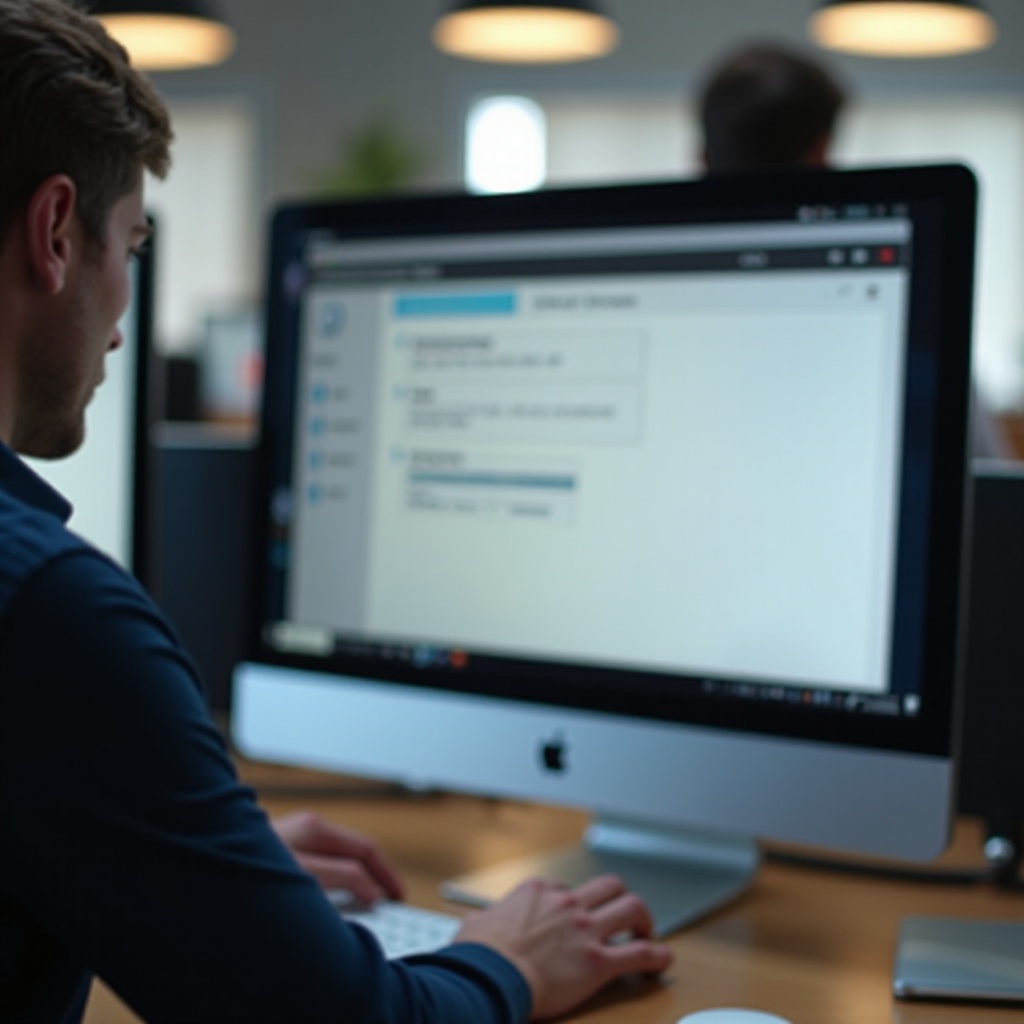
Kesimpulan
Ketika Ubuntu 24.04 gagal menampilkan printer yang dibagi, pendekatan sistematis untuk memecahkan masalah melalui penyebab umum, pemeriksaan awal, konfigurasi, pengaturan firewall, dan pemecahan masalah lanjutan dapat menyelesaikan masalah tersebut secara efektif. Menerapkan tips tambahan dan menjaga praktik terbaik memastikan operasi yang lancar dan konektivitas printer yang dibagi, meningkatkan produktivitas dan kenyamanan di berbagai lingkungan.
Pertanyaan yang Sering Diajukan
Mengapa printer yang saya bagikan tidak muncul di Ubuntu 24.04?
Masalah seperti pengaturan printer yang salah konfigurasi, masalah jaringan, pembatasan firewall, dan driver yang hilang dapat menyebabkan masalah ini. Ikuti panduan untuk memecahkan masalah.
Bagaimana cara mengonfigurasi CUPS untuk pencetakan berbagi di Ubuntu 24.04?
Edit file konfigurasi CUPS, aktifkan pengaturan yang diperlukan, dan restart CUPS. Gunakan `https://localhost:631` untuk konfigurasi lebih lanjut.
Apa pengaturan firewall yang diperlukan untuk melihat printer yang dibagikan di Ubuntu 24.04?
Izinkan port `631/tcp` melalui UFW menggunakan `sudo ufw allow 631/tcp` dan pastikan firewall dikonfigurasi untuk mengizinkan komunikasi CUPS.